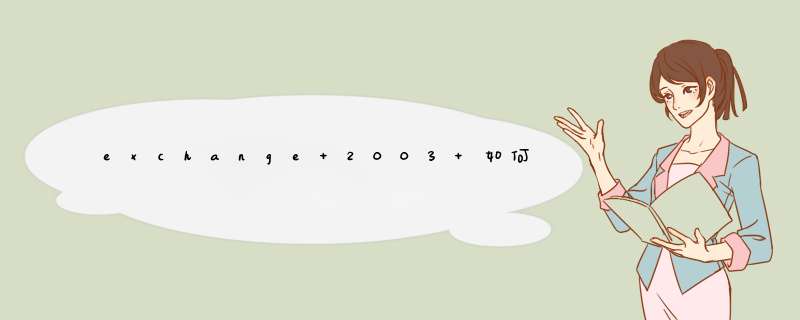
2. 黑名单设置分两步
2.1黑名单人员的选择:进系统管理器---全局设置---邮件传递,点属性,如果是单个人abc@163.com,选择择发件人筛选,添加abc@163.com即可完成黑名单的选择。(如果是所有后缀为163.com的,可用*@163.com)
2.2 黑名单人名的启用:进系统管理组---管理组---协议---SMTP---默认SMTP虚拟服务器,点属性,常规上点高级---再点编辑---将应用发件人筛选器,应用收件人筛选器,应用连接筛选器,三个均选上即可。
以上设置完成即可,对abc@63.com或*@163.com完成黑名单设置。有事可QQ:1872294721互相讨论
若手机上安装有手机管家这类安全软件,可能是短信的收发权限受到影响。打开手机上的安全软件,点击“手机加速”项目。
在手机加速页面中,找到“白名单任务”
在白名单任务页面点击下方的“添加白名单”按钮,然后在任务列表中找到“Exchange服务”和“信息”两项,分别勾选上,再点击页面下方的“添加白名单”按钮“,把“Exchange服务”和“信息”两项任务添加到白名单中。
返回安全软件的主页,找到“骚扰拦截”项点击进入,在“垃圾短信”页面点右上角的选项“设置”图标进入短信骚扰拦截设置页面,查看里面是否有未收到的短信,然后根据个人需要选择是否拦截。
回到安全软件的首页,找到“权限管理”项点击进入软件权限管理页面。
在软件权限管理页面找到“Exchange服务”和“信息”服务。将这两项服务权限“允许自启”设置为开启状态(一般系统默认是打开的,但有时第三方安全软件在对系统优化加速中有可能无意中把它关闭了)。
按如上 *** 作即可正常收发断行。如若仍不成功,可咨询当地运营商。
扩展资料:
短信:Short Message Service,简称SMS,是用户通过手机或其他电信终端直接发送或接收的文字或数字信息,用户每次能接收和发送短信的字符数,是160个英文或数字字符,或者70个中文字符。
2014年中国移动宣布将通过“融合通信”构建移动互联网时代用户新的业务入口。这一举措被业内解读为:放弃短信,拥抱融合通信。
中国移动“新短信”将按流量收费。作为“融合通信”业务规划的一部分,知情人士表示,该业务有望于今年12月中下旬披露亮相,争取在2015年年底前实现商用。
语音短信业务是指把你想说的话语通过固定电话、小灵通或者手机进行录音,发给一个或多个用户进行收听你的留言,同时,你还可以根据电话的提示音,进行语音短信的接收、转发、查询、回复和语音短信点播等 *** 作。它弥补了传统的文字短信难以传递声音和信息输入不便的缺憾,解决了那些因为不熟悉拼音使用,长时间徘徊在短信之外的人们发送短信的难题,也有效地解决了电话、小灵通或手机与之间发送短信的互联互通问题。
语音短信是用户运用电话或电脑终端,通过语音短信平台(电话或网站)发送语音短信的增值业务。语音短信可以通过自录语音,给你的亲朋好友留言,也可以通过点送精彩的语音短信内容,为你的亲朋好友送去祝福和快乐,语音短信增强了用户的互动性和娱乐性,使用户的沟通更具特色。
参考资料:短信_百度百科
本文主要介绍在 Exchange 2013 完成后如何将其配置可以与外网进行邮件的收发,可以正常的将邮件发送到他域,如163、QQ等,同时也可以正常的接收到来自外网的他域邮件。Exchange 2013 相对于以前版的 Exchange 在配置方面更加的简单,所以,相信你看过本文后可以很快的就完成了对 Exchange 2013 邮件收发的配置
、配置 Exchange 2013 可以正常发送邮件
登录到【Exchange 管理中心 之后】,选择【邮件流】-【发送连接器】,点击【+】进入【新建发送连接器】。
在打开的窗口中,根据需求,随意填写发送连接器【名称】,然后勾选类型中的【Internet】选项,之后【下一步】。
在新的窗口界面勾选【与收件人域关联的MX记录】然后选择【下一步】。
在新打开的【地址空间】页面中, 点击【+】号,然后在【添加域】窗口中的【完全限定的域名(FQDN)】中填写“ * ”号,“ * ”号的意思是允许可以向任何域发送邮件。默认【类型】中的“SMTP” ,和【成本】中的“1”不需要更改。
在下一页的【源服务器页面中 点击【+】号,选择域中拥有 Exchange 传输角色的服务器,然后点击【确定】,如果只有一台 Exchange 服务器,直接勾选确认即可。Exchange中文站(http://www.excahngecn.com)所使用的即是独立的一台 Exchange 服务器,将全部角色都安装在这一台服务器当中。之后完成对发送连接器的配置。
这样,Exchange 2013 就已经具备了向外发送邮件的功能,此时你可以尝试进入 OWA 向你的外网的邮箱中发送邮件,查看是否可以成功。
PS:通常这个时间你向外网的邮箱中发送邮件99%以上的概率会有对方的邮件服务器拦截,例如163和QQ服务器可能会进入对方邮箱的垃圾箱,或者彻底拦截在垃圾邮箱中也无法看到。这里有一个小技巧,你可以向自己的QQ邮箱中发送测试邮件,QQ邮箱有一个好处是,即便邮件被腾讯的邮件服务器拦截也是可以查询到的。在QQ邮箱的邮箱首页页面中,选择右侧的我的信息 – 自助查询 – 收信查询。
这样就可以查询到QQ邮箱服务器是否有接收过你的邮件,然后将你发送的邮件加到白名单后将邮件取回即可。以后就可以很顺利的进行测试,所有的测试邮件都可以进入你QQ邮箱的收件箱当中了。
2.1、配置 Exchange 2013 可以正常接收邮件(情况一)
要完成服务器可以正常接收邮件,首先有两个前提工作需要作:
1)端口映射,如果你的 Exchange 服务器在内网,需要将 Exchange 服务器从内网发布出去,涉及到 Exchange 服务器的 80/443/25 三个端口映射,这需要在公司网的防火墙或路由器上 *** 作。
2)域名解析,需要将域名的MX记录解析到 Exchange 服务器,例如要使用的邮箱后缀为@chuangxin.com 那么我们需要做两台域名解析记录:
表格中域名:exchangecn.com,Exchange服务器IP地址:114.114.114.114
主机 类型 记录值
mail A 114.114.114.114
@ MX mail.exchangecn.com
如果你的DNS服务提供商允许直接使用IP的话,你可以直接使用下面的设置,但通常DNS服务商都不提供直接将MX记录解析为IP地址的。
主机 类型 记录值
@ MX 114.114.114.114
在Exchange 2013 已经不需要对【接收连接器】进行配置,默认情况下,在安装 Exchange 2013 的客户端访问服务器或邮箱服务器时,将自动创建内部邮件流所需的接收连接器,如果你的域名(AD域)名称本身就是想做为邮件进行收发的域名后缀,你甚至不需要对【接受的域】以及【电子邮件地址策略】进行配置。只需完成第一步的【发送连接器】配置即可,这样就简单的完成了Exchange 2013 与外网的邮件接收。此为第一种情况。
2.2、配置 Exchange 2013 可以正常接收邮件(情况二)
还有一种情况是,如果你的域名(AD域)名称与要使用的邮箱的域名后缀不相同的话,就还需要对 接受的域 和 电子邮件地址策略进行配置。
与情况一相同,同样有两件事情需要做,不同的是域名解析的方式:
1)端口映射,如果你的 Exchange 服务器在内网,需要将 Exchange 服务器从内网发布出去,涉及到 Exchange 服务器的 80/443/25 三个端口映射,这需要在公司网的防火墙或路由器上 *** 作。
2)域名解析,需要将域名的MX记录解析到 Exchange 服务器,例如要使用的邮箱后缀为@lab.chuangxin.com 那么我们需要做两台域名解析记录:
表格中域名:exchangecn.com,Exchange服务器IP地址:114.114.114.114
主机 类型 记录值
mail A 114.114.114.114
lab MX mail.exchangecn.com
下面的示例是将 exchangecn.com 域中 @exchangecn.com 域名后缀变更为 @lab.exchangecn.com
在【Exchange 管理中心】主页中,选择【接受的域】,然后点击【+】号进入【新接受的域】窗口,填写好【名称】以及【接受的域】(即接受邮件的域名后缀,图中使用lab.exchangecn.com),然后勾选【权威域】选项,然后保存。在【接受的域】双击创建完的接受的域,可以在打开的窗口中可以使其成为默认域。
在【Exchange 管理中心】主页中,选择【电子邮件地址策略】,然后点击【+】号进入【电子邮件地址策略】窗口,填写好策略名称,并在【电子邮件地址格式】下点击【+】号,在打开的【电子邮件地址格式】窗口中勾选【选择接受的域】从下接菜单中找到之前在【接受的域】中创建的接收域,其它选择保持默认,然后保存。当然,你也可以勾选【指定邮件地址的自定义域名】选项并手动输入之前在接收域中设置的域名。注:如果使用手动输入,此处的自定义域名要与之前设置的【接受的域】的地址格式为同一个,否则会提示:因为该模板所引用的域未被配置为您的组织的接受域。
顾名思义,策略是建立在已有的接受域中才会生效。退回到【新建电子邮件地址策略】界面后保持下面的选项为默认状态后保存。根据提示,请单击【电子邮件地址策略】列表的右窗格上的【应用】链接以更新此邮件地址策略。
PS:如果上面我们没有新建这个电子邮件策略的话,将会造成你的邮件发送的时候还是以@exchangecn.com的域名后缀发送出去,创建完后之后,我们发出去的邮件全部是以@lab.exchangecn.com的域名后缀发送出去的。
同时,当对电子邮件地址策略进行设置后,你会发现当你登录到OWA时帐号那里也会随着你的设置发生改变。
通过的上面的一些介绍我们已经将 Exchange 2013 最基本的与外网收发邮件配置完成了。
欢迎分享,转载请注明来源:内存溢出

 微信扫一扫
微信扫一扫
 支付宝扫一扫
支付宝扫一扫
评论列表(0条)